blogbus代码分析.docx
《blogbus代码分析.docx》由会员分享,可在线阅读,更多相关《blogbus代码分析.docx(18页珍藏版)》请在冰点文库上搜索。
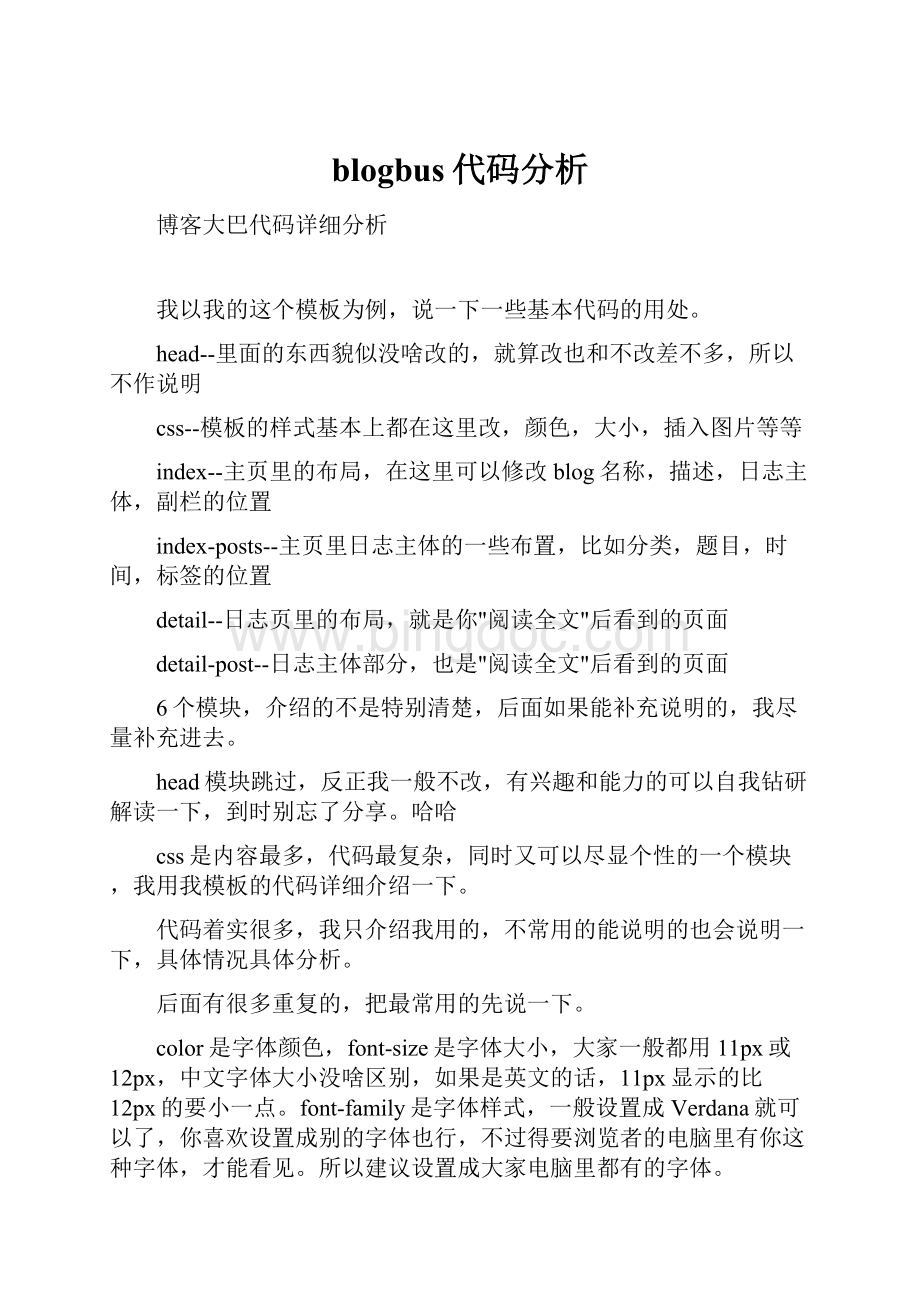
blogbus代码分析
博客大巴代码详细分析
我以我的这个模板为例,说一下一些基本代码的用处。
head--里面的东西貌似没啥改的,就算改也和不改差不多,所以不作说明
css--模板的样式基本上都在这里改,颜色,大小,插入图片等等
index--主页里的布局,在这里可以修改blog名称,描述,日志主体,副栏的位置
index-posts--主页里日志主体的一些布置,比如分类,题目,时间,标签的位置
detail--日志页里的布局,就是你"阅读全文"后看到的页面
detail-post--日志主体部分,也是"阅读全文"后看到的页面
6个模块,介绍的不是特别清楚,后面如果能补充说明的,我尽量补充进去。
head模块跳过,反正我一般不改,有兴趣和能力的可以自我钻研解读一下,到时别忘了分享。
哈哈
css是内容最多,代码最复杂,同时又可以尽显个性的一个模块,我用我模板的代码详细介绍一下。
代码着实很多,我只介绍我用的,不常用的能说明的也会说明一下,具体情况具体分析。
后面有很多重复的,把最常用的先说一下。
color是字体颜色,font-size是字体大小,大家一般都用11px或12px,中文字体大小没啥区别,如果是英文的话,11px显示的比12px的要小一点。
font-family是字体样式,一般设置成Verdana就可以了,你喜欢设置成别的字体也行,不过得要浏览者的电脑里有你这种字体,才能看见。
所以建议设置成大家电脑里都有的字体。
*
html
bodybody基本上最有用的代码了,它控制的是整个页面的样式。
包括字体,颜色,大小,背景等等。
ul,ol,li
img页面里图片的边框。
一般这样设置就行,有黑色的框框反而很难看。
.clear这里基本上不需要动,它的功能很大,不过不是你需要的。
.dis_none
a页面链接的设置。
这个是鼠标放上去前的样式。
a:
hover同上,不过这个是鼠标放上去后的样式。
#index
#container
#innerContainer整个主页面的设置。
这里只设置了宽度。
它包括了两大部分,一部分是日志主体,另一部分是副栏。
下面有介绍。
#outerContent日志主体部分。
padding-top指距页面顶部填充多少,margin-left指距页面左侧多少。
这样说有点狭隘,其实它还是包括在innerContainer部分里的,所以应该是距整个innerContainer的边框填充多少。
#outerSidebar副栏部分。
副栏就是你页面里日志主体旁边的那栏。
里面具体的内容有登录,评论,标签,搜索等等。
看你在首页和页面定制里放了什么,这里才会显示什么。
像我只放了日历,登录,日志更新,链接。
所以显示的内容只有那些。
elin如果看到这,就不需要设置了。
按你现在的模板看,没有副栏。
.innerBottom这个就是innerContainer部分的底部。
没有特殊的什么设置,如果你想在你的页面底部加个什么版权信息的话,这里可以调调颜色,也可以放图片。
具体就不说了,因为我没设置。
#header这里是你blog标题的设置了。
我只放了一张图片,就是页面上那个"男人和女人"的图片。
#headerh1blog标题。
#headerh1ablog标题的链接。
鼠标放上去前。
#headerh1a:
hover同上,鼠标放上去后。
#header.descriptionblog描述。
下面这部分是日志主体的设置。
很重要。
#content
#posts
#posts.postHeaderh2"阅读全文"后,日志页里的日志标题。
border-bottom是线条的设置。
我页面里有,喜欢的可以设置这个,不喜欢的不设置也行。
solid是实线。
dashed是虚线。
#posts.postHeaderh2a主页面里日志标题。
鼠标放上前。
#posts.postHeaderh2a:
hover同上,鼠标放上后。
#posts.postHeaderh3这个是分类的设置。
#postsdiv.category
#postsdiv.categorya
#postsdiv.categorya:
hover
#postsspan.category
#postsspan.categorya
#posts.postBody整个日志主体部分的设置。
height是行距。
#posts.postBodyp每段间的设置。
#posts.postFooterfooter这整个一部分是日志后面,有tag,时间,阅读全文,评论的那块。
具体的下面列的很清楚。
#posts.postFooter.tagstag部分。
这里我没改动过,我没有设置tag,主页上的部分也去掉了。
#posts.postFooter.tagsa
#posts.postFooter.tagsa:
hover
#posts.postFooter.menubar昵称,我也去掉了。
#posts.postFooter.menubara
#posts.postFooter.menubara:
hover
.pageNavi这一块是日志页数的设置。
.pageNavispan
.pageNavia
.pageNavia:
hover
副栏的设置。
这部分能省的我要全省了,前面说得很详细,各位举一反三..
#sidebar.module副栏里所有内容的标题设置。
#sidebar.moduleh2
#sidebar.module.modBody
#sidebar.moduleulli
#sidebar.modulea
#sidebar.modulea:
hover
#sidebar.modBodyformdiv这一部分都是"登录框"的设置。
可惜新版的bus已经把登录框去掉了,没有设置无所谓。
#sidebar.modBodyformdivlabel
#sidebar.modBodyformdivinput
#sidebar.modBodyinput#username
#sidebar.modBodyinput#password
#sidebar.modBodyinput.button
#sidebar#search.modBodyinput副栏里"搜索"板块的设置。
我没要搜索,喜欢的同学可以设置玩玩。
#sidebar#search.modBodyinput.button
#sidebar#profileaimg.avatar这个好像是"个人信息"的设置。
我也没有弄。
#sidebar#profilea:
hoverimg.avatar
#sidebar#profileh3.author
#sidebar#profile.about
#sidebar#calendar这一块是"日历"的设置。
后面都是个性化的小设置,喜欢的话可以随便改。
#sidebar#calendar.modBody
#sidebar#calendarh2
#sidebar#calendartable
#sidebar#calendartablea
#sidebar#calendartabletd
#sidebar#calendartable.calendarHeadtd
#sidebar#calendartable.weektd
#sidebar#calendartable.daytda
#sidebar#calendartable.daytda:
hover
#sidebar#calendartable.daytd.today
#sidebar#meta这一部分就是bus的那些logo,rss订阅等乱七八糟的东西。
我已经在主页面上全部去掉,所以这里不需要管。
#sidebar#metali
#sidebar#metali.statistics
#sidebar#metali.subscribeimg
#sidebar#metali.poweredByimg
#sidebar#metali.poweredBydiv
#sidebar#custom
span.time
"引用"部分的设置。
#trackbacksh2
#trackbacks.desc
#trackbacksli
#trackbackslih3
#trackbackslih3a
#trackbackslih3a:
hover
#trackbackslidiv
#trackbackslidiv.time
日志页里评论部分的设置。
#commentsh2
#comments
#commentsli
#commentsli.cmtBody
#commentsli.reCmtBody
#commentsli.reCmtBodydiv
#commentsli.menubar
#commentsli.menubara
#commentsli.menubara:
hover
日志页里评论框的设置。
#commentForm
#commentFormh2
#commentFormformdiv
#commentFormformdivlabel
#commentFormformdivinput
#commentFormformdivtextarea
[xmlns]#commentFormformdivtextarea
#commentFormformdivinput.button
[xmlns]#commentFormformdivinput.button
差不多了。
就这样吧,你选择不同的模板,代码自然也不同,具体情况具体分析。
elin你是不应该请我吃鸡腿阿..哈哈。
其实我估计也没帮上什么忙,你的那个模板,如果想搬到新系统里来用的话,不是不可以的。
你在index和detail里把框架弄好,然后在css里改应该就行。
稍微有点麻烦的是,新系统里index和detail的代码很乱,不是很好操作。
呃,慢慢试吧,这点难不倒你的..
本文来源于:
作者:
博客技巧基地;原文地址:
[第一章]什么是CSS-层叠样式表
CSS就是一种叫做样式表(Stylesheet)的技术。
也叫作层叠样式表(CascadingStylesheet)。
如果你在主页制作时采用了CSS技术的话,你便可以轻松而又有效地对页面的整体布局、字体、颜色、链接、
背景和其它效果实现更加精确的控制。
而且修改起来也非常简单,只要将相应的代码做一些简单的修改,就
可以改变同一页面的不同部分,或者不同页面的的外观和格式。
它的主要用途:
(1)CSS1.0在几乎所有的浏览器上都可以使用。
你可以在Dreamweaver里轻松实现。
(2)使页面的字体变得更漂亮,更容易编排,使页面效果达到真正的赏心悦目。
(3)以前一些非得通过SwapImages实现的功能,现在只要用CSS就可以轻松实现,从而减小文件大小。
(4)你可以轻松地控制页面的整体风格和布局。
(5)如果你将站点上所有的页面都使用同一个CSS文件进行控制(link形式),那么你可以将许多网页的风格格式同时更新,不用再一页一页地更新了。
只要修改这个CSS文件中相应的代码,那么整个站点的所有页面都会随之发生变动。
想一想,没有使用CSS前我们是如何控制字体的颜色和大小以及所使用的字体的?
我们一般使用HTML标签来实现,例如实现右侧一个简单的“Dreamweaver”,它的代码是:
如果我们在一个页面里需要频繁地更替字体的颜色大小,最终生成的HTML代码的长度一定臃肿不堪。
说实话,CSS的出现简化这样的工作,当然它的功能决非这么简单。
CSS是通过对页面结构的风格控制的思想,控制整个页面的风格的。
将(CSS样式表)放在页面中,通过浏览器的解释执行,是完全的文本格式,任何懂得HTML语法的的人都可以掌握并将它应用到自己的页面里,非常的容易。
即使对一些非常老的浏览器,也不会产生页面混乱的现象。
下面是一个样式单的例子:
--------------------------------------------------------------------------------
欢迎光临织梦地带,让我们一起织梦!
!
!
Hello,Everybody,WelcomeinDreamweaverZone!
--------------------------------------------------------------------------------
而产生以上效果的HTML源代码是这样的:
--
h2
h1
-->
欢迎光临织梦地带,让我们一起织梦!
!
!
Hello,Everybody,WelcomeinDreamweaverZone!
下面是以上代码的一些简单的说明:
(1)在加粗的CSS代码里这样定义了文字的风格,标签
...
间的字符为“宋体”,“大小12pt”,字符是“加粗”的,颜色“#ff0033”,字符背景色“#CCCCCC”。
同样的,标签
...
之间的文字字体“arial”,大小“12pt”,颜色“#993300”。
(2)在上面的CSS代码里,h1和h2称为“选择对象”,font-size以及color等称为“属性”,属性后面的称为“参数”。
(3)通过css可以控制任何HTML标签的风格。
例如
,,,,| 等。 只要在HTML的 区内的和之间指定对应标签的风格(字体,颜色,字体大小)即可,例如“宋体的9磅字体”是非常好看的,目前大多数的站点用的都是9pt的宋体。(4)如果你需要定义的一些标签的风格相同,可以将他们写在一起,这样又可以减少代码了: H1,P,TD 上面的代码表示: 所有位于 、和 标签内的字符将用Arial字体,12pt显示。 (5)CSS设置的风格对于Javascripts输出的结果也是同样有效的。 (6)NOTES: 有的比较老的浏览器并不支持样式表单语法,会将...间的文本显示出来,若要避免这种情况的发生,最好加入--和-->代码。 这一点与Javascripts相同。 (7)在中的TYPE="text/css"的作用是设定采用何种MIME类型,浏览器在执行到这里就知道了,这样以来,如果是不支持CSS的浏览器可以忽略样式表。 CSS的写法可以用以下的几种方法实现: (1)使用Embed(嵌入样式表单)排版样式: 即将CSS代码直接插入每个页面的HTML的 区,就象上一节看到的。 使用标签。 例如:
-- .p9 h2 h1 --> (2)使用“link(外部样式表单)排版样式”: 东城牧人推荐使用 即你可以将多个页面的排版风格都用一个样式单文件控制。 这个外部的样式单文件(一个扩展名是css的文本文件)将设定你所有网页的规则。 如果你改变样式单文件中的某行,所有页面风格用这个css文件定义的页面都会随之改变。 如果你的站点文件非常多,则这项功能就非常方便了。 另外,使用“Link”可以免除页面被别人下载后直接使用。 在 区内使用标签(注意:不再是 输入的外部式样单其中my.css样式单文件的内容如下: h3 执行的结果如下: 输入的外部式样单 Notes: CSS的继承性问题: 看了下面的例子就知道了,如果定义 层叠式样单的例子对于标签并没有设定样式,但因为位于之中,所以它将继承设定的样式,也以#FF6633色显示。 层叠式样单的例子 Notes: CSS的优先级问题: 如果混合使用三种式样单,优先级: Inline>Embed>Link式样单。 Notes: 特别指定的样式单的优先级大于继承的式样,例: BODY P 特别规定是: 中的文字用黄色显示,但它同时也继承了 的绿色规定。但是特别指定了的式样的优先级大于继承的式样,所以 之内的文字用黄色显示。 Notes: NetscapeCommunicator和IE4.0对于CSS的理解是不完全相同的。 这就意味这并非全部的css都能在两个浏览器中执行时得到同样的结果。 所以,最好使用两种浏览器检测一下。 [第五章]关于CSS中的类--CLASS *Notes先看一个简单的例子: 以下是常见按钮,使用“类”控制字体的按钮是不是漂亮了许多? 而没有使用“类”控制的按钮的字体看上去就有点变形? 本例使用9pt大小的宋体字控制的。 这是“类”的一个用途。 奥秘是这样的: 先定义一个“类---class”:
-- .pt9 --> 这里“类”的名字叫做“pt9”,前面有一个“.”。 然后在HTML中加上class="pt9"即可,如下:
是不是非常简单? ★☆★再进一步看看--一个标签可以定义数个“类”。 P.green P.yellow P.red 在HTML中,这样做(只要引用相应的类就可以了): 绿黄色显示的字符 黄色显示的字符 红色显示的字符 显示的结果如下: 绿黄色显示的字符 黄色显示的字符 红色显示的字符 ★☆★使用CSS你可以对页面的字体进行任意的控制,比起HTML简直方便不知多少。 CSS使用“font-size”属性来控制字体大小。 CSS中可以使用的单位: points,pixels等单位。 ★使用points(点): 东城牧人推荐使用 .p9 告诉浏览器以9points的尺寸显示字符,本页就采用9pt的字体,我认为“宋体+9pt”是非常漂亮的。 也是目前大多数的站点所使用的。 Points是确定文字尺寸非常好的单位,它在所有的浏览器和操作平台上都适用。 ★使用pixels(象素): td 使用“象素”的缺点是,页面显示不稳定,字体时大时小,而使用points则没有这种问题。 此外你还可以使用如下的单位: in(英寸) cm(厘米) mm(毫米) ★☆★字型控制 可以只设置一种字体。 也可以设置多种字体,将按照字型顺序查找显示。 字型名字包括2个以上的词时,要使用引号。 在Dreamweaver里可以编辑字体列表,你就不用去记那么多的名字了。 ★☆★字体粗细控制 字体加粗显示,还可以使用: extra-light,light,demi-light,medium,demi-bold,bold,extra-bold等参数。 ★☆★字型样式控制 设置字体倾斜,可以使用normal,italic。 ★☆★经常有朋友问: 如何使有链接的文字不出现下划线,如何使鼠标移动到超连上产生变色的效果,如何使得Onmouseover的时候,文字的背景发生变化? 其实这些通过传统的方法是办不到的。 而通过使用CSS却可以非常轻松地作到,
展开阅读全文
相关搜索
资源标签
| | |